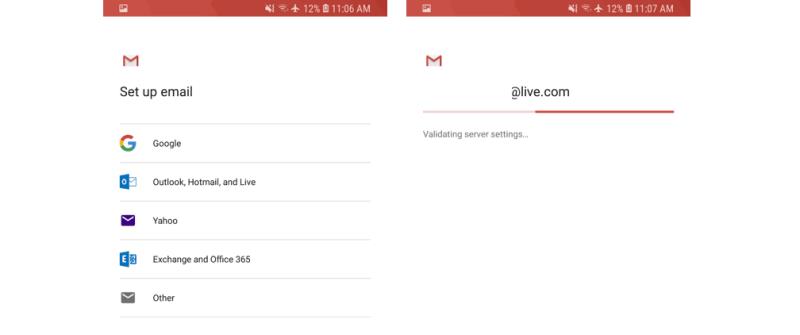Ево како можете да добијете најбоље од изворних апликација на свом Андроид телефону и да синхронизујете свој Оутлоок.цом садржај без преузимања апликације Оутлоок.
Преко Гмаил апликације, додајте свој Оутлоок као Екцханге или Оффице 365 налог, а затим изаберите „Користи другу апликацију за пошту уместо тога“ када се то од вас затражи. Када додате, притисните „допусти“ да бисте синхронизовали.
Преко Самсунг Емаил апликације, додајте свој налог и пријавите се, али изаберите Мицрософт Екцханге, АцтивеСинц. Када додате, изаберите „Користи другу апликацију за пошту“ да бисте омогућили синхронизацију.
Проверите матичне апликације Календар, Контакти на телефону да видите да ли се синхронизују са Оутлоок-ом.
Такође можете да синхронизујете контакте са апликацијом Оутлоок тако што ћете изабрати „Синхронизуј садржај“ у подешавањима, иако она неће синхронизовати календаре и е-пошту.
Ако сте коначно прешли са Виндовс Пхоне-а или сте купили Андроид уређај, вероватно ћете желети да пренесете све информације са свог Оутлоок.цом/Оффице 365 налога на свој нови телефон. Иако се може чинити да је коришћење апликације Оутлоок најбољи начин да искористите своје Мицрософт информације, такође можете да синхронизујете своје Оутлоок е-поруке, календаре и контакте користећи изворне наменске апликације на свом Андроид уређају.
Можда ћете желети да то урадите ако више волите апликације усмерене на задатке у односу на све-у-једном апликације као што је Оутлоок за Андроид. Потоњи је солидан клијент е-поште, али Мицрософт је заменио картицу Контакти новом картицом Претрага на траци апликација била поларизирајућа промена. Ово додаје додатни додир за приступ вашој пуној листи контаката, а коришћење матичне апликације Контакти на вашем телефону је обично много брже. Сада, Оутлоок Андроид апликација може да синхронизује ваше Оутлоок.цом/Оффице 365 контакте са адресаром вашег телефона, али заправо не морате да инсталирате апликацију да бисте то урадили. Мицрософт је све то објаснио на овој страници за подршку, али конфигурисање вашег Оутлоок.цом/Оффице 365 налога на Андроид телефону није тако једноставно као на иОС-у и Виндовс Пхоне-у. Зато се укључите и пратите док вам објашњавам како да најбоље искористите изворне апликације на свом Андроид телефону.
Апликација Гмаил је подразумевана апликација за пошту на већини модерних Андроид телефона (и није само за Гмаил налоге), тако да ћемо прво почети са овим. Да бисте почели да додајете свој Оутлоок.цом или Оффице 365 налог, прво посетите Гоогле Плаи продавницу и уверите се да је апликација Гмаил ажурирана на најновију верзију. Такође, имајте на уму да ће се ваши Гмаил контакти (ако их имате) и даље појављивати након додавања вашег Мицрософт налога, али можете лако да прелазите између њих. Гмаил налози треба да се додају као део подешавања Андроид-а, тако да ћете морати да видите своје Гмаил мејлове, календаре и контакте без обзира која подешавања одаберете.
У сваком случају, након што урадите овај први корак, отворите апликацију Гмаил, а затим додирните икону менија у горњем левом углу. Идите на Подешавања, Додај налог и изаберите Екцханге и Оффице 365. НЕМОЈТЕ бирати Оутлоок, Хотмаил и Ливе , јер ће ово само синхронизовати ваше имејлове, а не ваше контакте. Затим можете да унесете своју Оутлоок.цом/Оффице 365 е-пошту и лозинку.
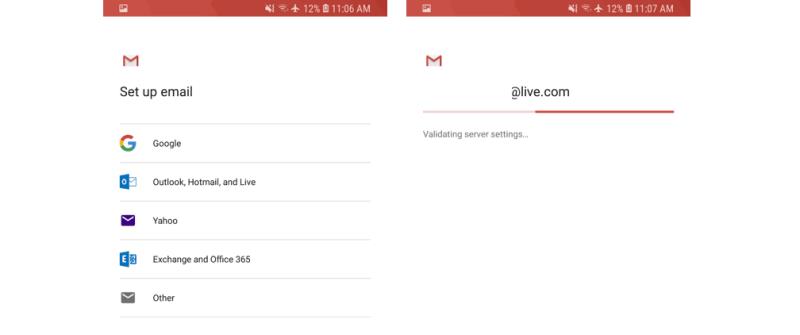
Следеће, пратите све упите на екрану док не дођете до пријемног сандучета. Од тада отворите поруку од Мицрософт-а и кликните на „Уместо тога користи другу апликацију за пошту“. Ово ће дати Гмаил-у серверске дозволе за читање вашег Оутлоок налога.
Пролазак кроз подешавања Гмаил-а
Ако користите старију верзију Андроид-а, то можете да урадите и тако што ћете повући надоле са Андроид траке са обавештењима и додирнути поруку „Није могуће синхронизовати календар и контакте“. Неће сви видети ову поруку, али ако јесте, притисните ово, а затим „Дозволи“ да бисте омогућили синхронизацију. Процес синхронизације ће потрајати неколико минута, али када завршите, моћи ћете да користите Гмаил као клијент е-поште и Гоогле-ове апликације за контакте и календар за управљање вашим Оутлоок.цом/Оффице365 адресарима и календарима.
Самсунг Галаки телефони, најпопуларнији бренд Андроид телефона, долазе са другачијом подразумеваном апликацијом за е-пошту под називом „Самсунг е-пошта“. Ова апликација се мало разликује од Гоогле-ове Гмаил апликације, али је процес подешавања сличан. Као и раније, уверите се да је апликација Самсунг Емаил ажурирана на најновију верзију пре него што наставите.
Следеће, отворите апликацију Самсунг Емаил и додирните „Додај налог“. Алтернативно, можете да одете у подешавања и додирнете „Додај налог“ ако већ имате подешене друге налоге. У сваком случају, онда можете да унесете своју Оутлоок.цом/Оффице 365 е-пошту и лозинку, а затим да додирнете Пријави се. Након тога, ако се од вас затражи, са листе изаберите „Мицрософт Екцханге АцтивеСинц“ да бисте наставили. Ово можда нећете видети, па не брините ако се не појави.
Подешавање Оутлоок-а у самсунг пошти
У следећих неколико корака, можда ћете видети и екран са подешавањима који од вас тражи да промените подешавања или назив налога. Можете да подесите по свом укусу да бисте приказали сву своју пошту и календар из свих времена, а не само последњих неколико месеци. Следеће додирните „Да“ или „У реду“ да бисте потврдили подешавања и дозволе и дозволили да се синхронизација настави.
Ако користите старији Самсунг телефон, можда ћете видети поруку која каже „За синхронизацију је потребна радња“, па обавезно притисните и идите на подешавања која омогућавају синхронизацију. Као и код апликације Гмаил, проверите поруку од Мицрософт-а и изаберите „Уместо тога користите другу апликацију за пошту“ да бисте наставили са синхронизацијом. Имајте на уму да синхронизација е-поште, календара, контаката и задатака може потрајати неколико минута.
Када будете покренути и пратите ове кораке, требало би да будете у могућности да користите изворне апликације Контакти, Календар и Пошта на свом Андроид телефону за синхронизацију информација са вашег Оутлоок.цом или Оффице 365 налога. Сада можете да прескочите путовање у Гоогле Плаи продавницу и нећете морати да преузимате наменску апликацију Оутлоок за Андроид.
На већини телефона отварањем апликације Гоогле контакти биће приказани Гмаил контакти, али можете да притиснете мени хамбургера и кликнете на Оутлоок икону да бисте се пребацивали између Гмаил и Оутлоок контаката.
У Гоогле-овој апликацији Календар, сви ваши календари ће се појавити са десне стране када притиснете мени за хамбургер. Можете сакрити Гоогле налог и користити САМО свој Оутлоок календар тако што ћете опозвати избор у пољу за потврду испод имена Гоогле налога.
Самсунг календар и гоогле контакти
На Самсунг телефонима ствари су мало другачије и можете да приказујете САМО своје Мицрософт Оутлоок контакте. Из Самсунг контаката можете притиснути мени (...) на врху, затим Подешавања, затим „Контакти за приказ“ и изабрати дугме за Мицрософт Екцханге АцтивеСинц.
Коначно, помоћу апликације Самсунг Цалендар, можете управљати својим календарима тако што ћете додирнути (...) мени у горњем десном углу, а затим Управљати календарима. Ово ће вам омогућити да поништите избор Гоогле календара и користите искључиво Мицрософт Оутлоок налог.
Самсунг календар и контакти
Ако сте се одлучили да инсталирате Оутлоок апликацију на свој телефон, очигледно можете да је користите као клијент е-поште за свој Оутлоок.цом/оффице 365 налог, али апликација такође може да синхронизује све ваше контакте у матичној апликацији Контакти вашег телефона без праћења горе наведене кораке. Једноставно идите на Оутлоок подешавања, изаберите Оутлоок/Оффице 365 налог е-поште и омогућите „Синхронизуј контакте“. Нажалост, овим путем НЕЋЕ се синхронизовати ваши календари или е-поруке , а и даље ћете морати да пратите горе наведене кораке. Поред тога, синхронизовање контаката преко апликације Оутлоок створиће дупле верзије контаката које сте већ додали кроз горе наведене кораке.
Промена подешавања синхронизације Оутлоок-а
На крају крајева, подршка за подешавање вашег Оутлоок.цом/Оффице 365 налога на Андроид телефону показује лепоту технологија изграђених на отвореним стандардима. Нисте приморани да користите Мицрософт-ову све-у-једном Оутлоок апликацију за управљање е-поштом, контактима и календарима, а требало би да будете у реду да користите само изворне апликације на свом Андроид телефону. Мицрософт-ова Оутлоок Андроид апликација је савршена за напредне кориснике, али ће просечном Џоу вероватно бити угодније са апликацијама фокусираним на задатке као што је Виндовс Пхоне.